
Introduksjon til 3D-tekst i After Effects
After Effect er en effektiv programvare som brukes av video- og VFX-næringer. Programvaren har også en funksjon i 3D-tekst som er laget for flere formål, som vil bli diskutert nedenfor i denne artikkelen. Dette forbedrer det visuelle utseendet til titlene på filmer, seriell, YouTube-kanaler, reklame og alle andre medierelaterte områder for kampanjer og etc. Vi vil diskutere flere attribusjoner av 3D-teksten som opprettes ved bruk av ettereffekter. Dette legger til informasjon til prosjektet, og vi kan til og med konfigurere tittelrullingen med et tema med det som reiser, kriminalitet osv. Som temaer i tittelbakgrunner. Og det er mange andre fordeler med 3D-teksten i ettervirkninger. Vi får se flere detaljer om det videre.
Hvordan lage 3D-tekst i After Effects?
I dag skal vi se forskjellige attribusjoner og alternativer som brukes for oppretting av 3D-tekster og effekter brukt med After Effects.
Trinn 1 -
Åpne After effects og klikk på opprett en ny komposisjon for det nye prosjektet.
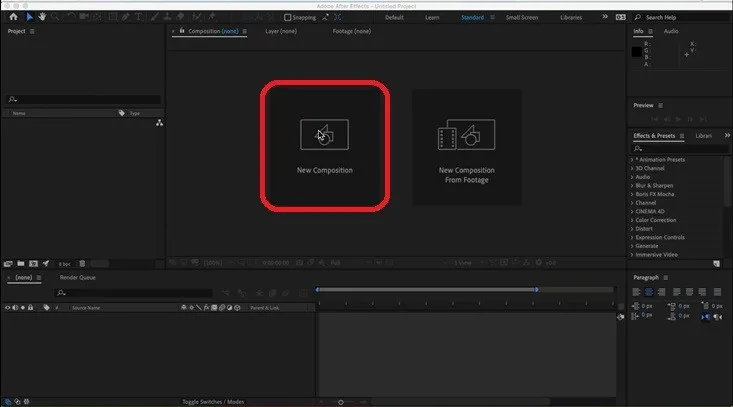
Konfigurer de nye komposisjonene med parametrene som bredde, høyde, navn, forhåndsinnstilling og andre detaljer etter behov, og klikk ok.
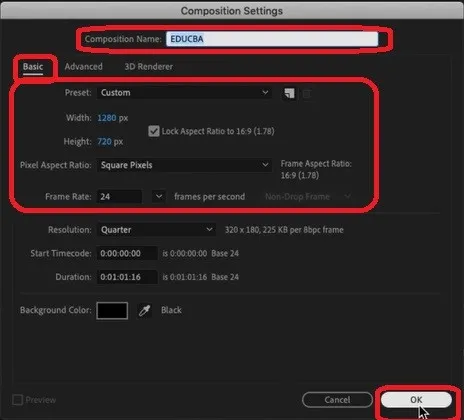
Steg 2 -
Vi kan se at ny kompostering opprettes i venstre øverste hjørne av applikasjonen sammen med den, da vi ønsker å lage en 3D-tekst, så høyreklikk i nedre venstre hjørne der det er “Kilde navn” alternativet og høyreklikk på lagruten > velg Ny> Tekst.
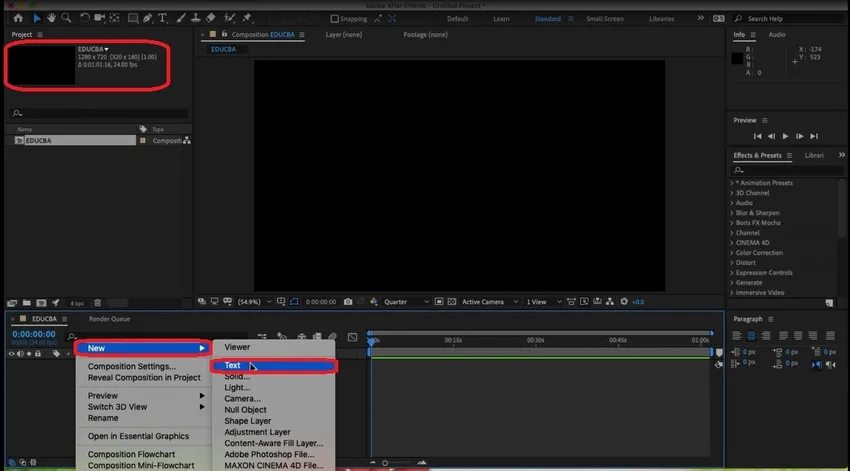
Vi kan se at tekstalternativet vil være tilgjengelig på skjermen, og all attribusjon av ordfil som Bolt, Front, Størrelse, Understrekning, avsnitt, tekstfarge og få andre tekster som tilpasser, kan gjøres til teksten vi lager.
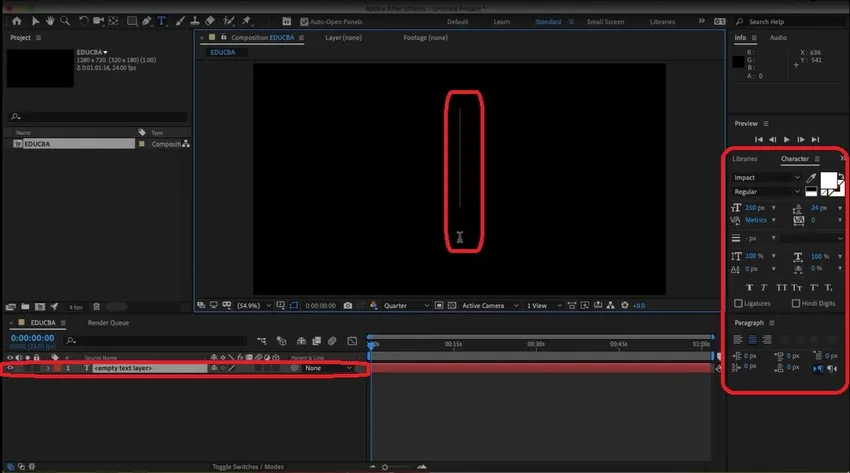
Trinn 3 -
Etter å ha lagt til tekst må vi legge dybde (tykkelse) til den. Vi må lage 2D-tekst til 3D ved å gjøre den solid. Dette bringer 3D-utseendet og føles til teksten.
Høyreklikk på lag> Ny> Solid.
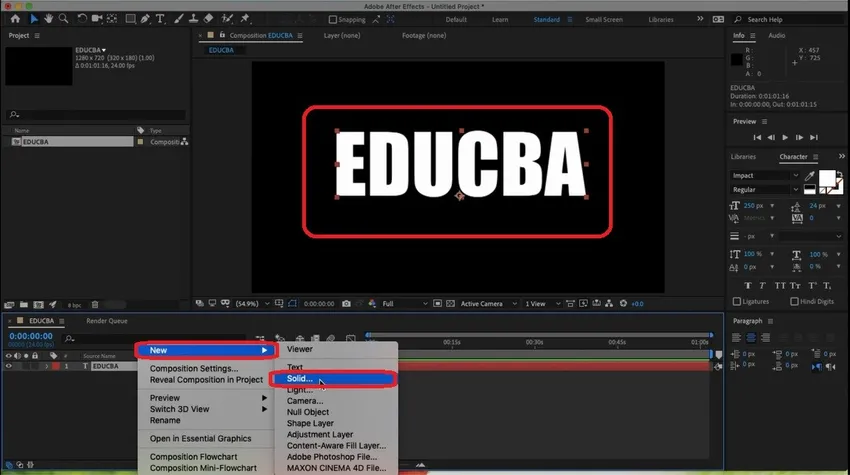
Legg til egenskaper for Solid etter behov, og klikk på OK når du er ferdig. Denne attribusjonen gir innholdet dybde. Vi kan til og med bruke skalering i z-aksen for å legge til dybde.
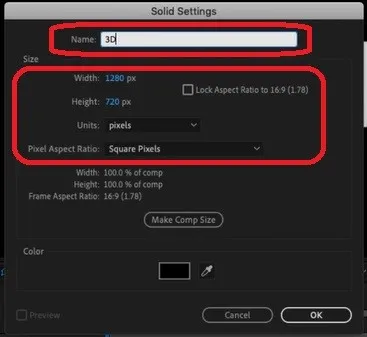
Trinn 4 -
Velg 3D fra lag og legg til dybden på z-aksen til innholdet, og velg Effekter fra menylinjen og hold markøren på “Video Co-pilot” og klikk på elementer. Menylinjen inneholder effekter av å legge til verdier til dataene vi lager.
Menylinje> Effekter> Video Co-Pilot> Elements.
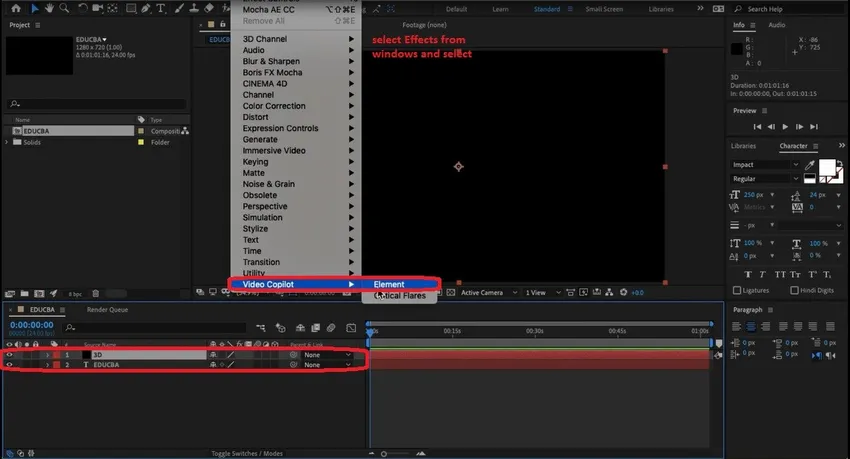
Nå kan vi se at 3D-elementegenskaper er lagt til i venstre rute. Ved siden av lagets smertebunn har vi også tidsrute der vi kan ramme inn hver vinkel og lage en liten animasjonsvideo eller opptak til reklame.
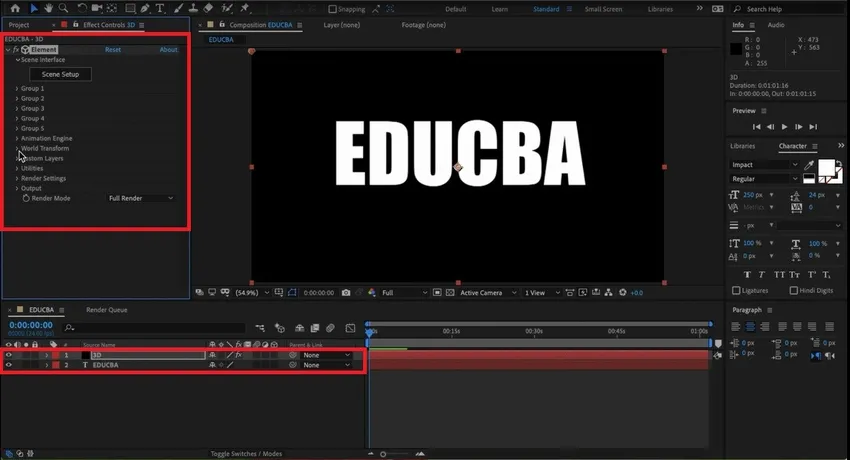
Trinn 5 -
Velg Egendefinerte lag> Egendefinert tekst og masker> Banelag1 ved siden av det er det ingen rullegardinmeny, velg “Educba” -lag i det for å bruke teksturer på 3D-teksten.
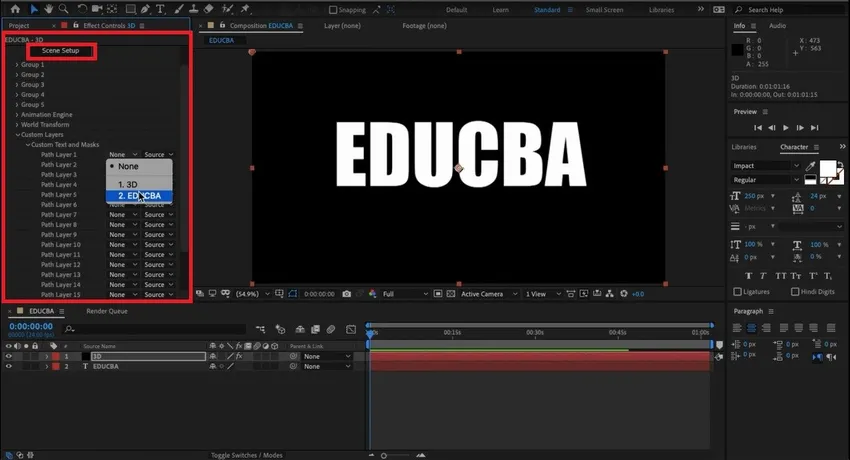
Som vist under scenen oppsettvinduer åpnes, velg ekstruderingsalternativ. Som vi ser, er flere alternativer også tilgjengelige i samme vindu. Ekstruderingsalternativ for 3D-objekter med solid tekst, forhåndsinnstilt, visuelt utseende, materiale, scene, forhåndsvisning og redigering av ekstruderingsegenskaper kan gjøres.
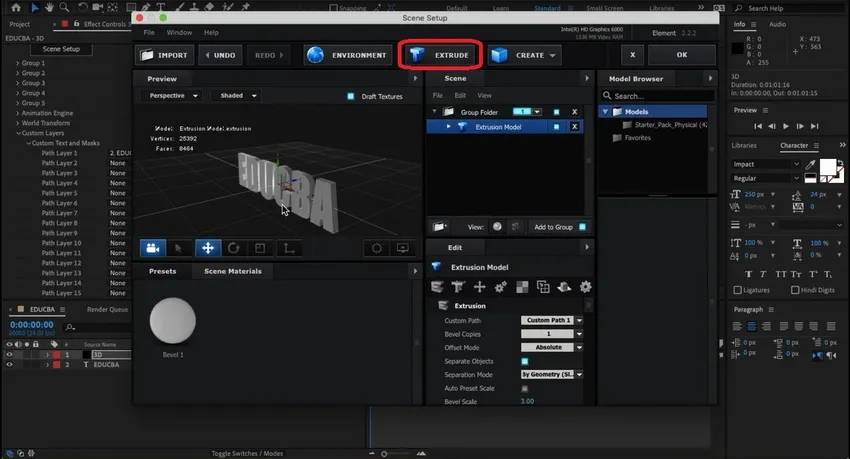
Trinn 6 -
Roter og sjekk teksten visuelt dybden, høyden og bredden basert på krav. Det er forhåndsinnstillinger med fast fargetexturlamper eller teksturfil. Det er mange andre alternativer for størrelse, rotering, bevegelse, kameravinkling og projeksjon og mer.
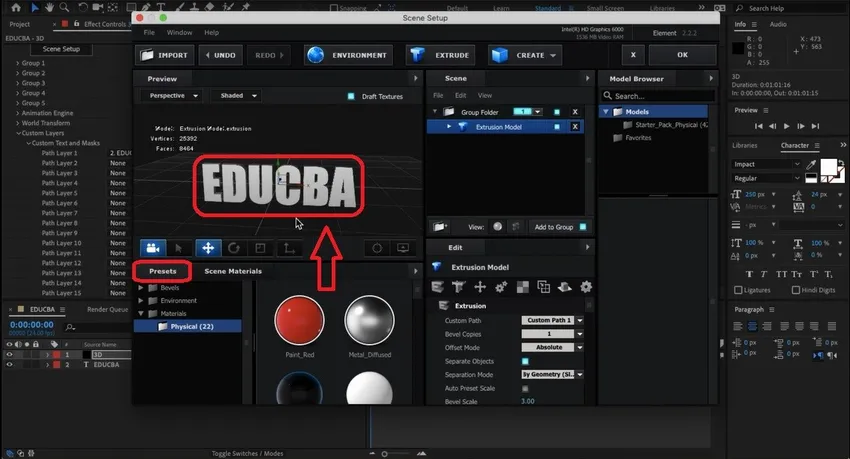
Ved å dra og slippe fargeteksturene som er tilgjengelige i fargebiblioteket og egenskapene til materialet og teksten, kan du endre i det samme vinduet. Vi kan utføre få attribusjoner som Bevel størrelse, Extrude, Extrude edge, Bevel Curve og mange flere for å forbedre de visuelle standardene for teksten.
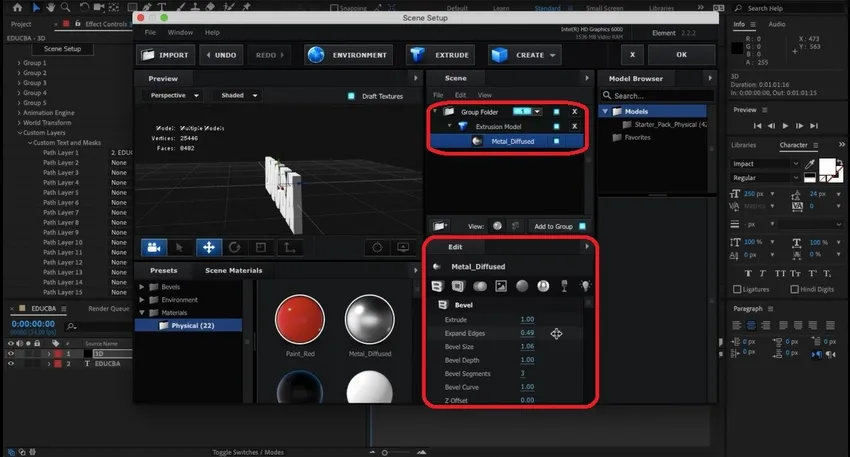
Trinn 7 -
Elevene kan utforske disse alternativene. Det er flere forhåndsinnstillinger og plugins som er tilgjengelige for å endre teksten for flere visuelle opptredener av brann, vann, flammer osv. Kan brukes nedenfor. Noen få eksempler er prøvd på det samme. Å utforske kilden som er tilgjengelig med applikasjonen, er viktig med praksis. Mange områder av materialforskjellen og forhåndsinnstillinger vil som standard være tilgjengelige med den grunnleggende installasjonen av applikasjonen.
Utjevning av kantene på teksten, stokker, forhåndsinnstillinger, fyllfarge, kan brukes for å forbedre de visuelle standardene for teksten når du animerer med en utdatafil eller i MP4, GIF og mange andre filformater.
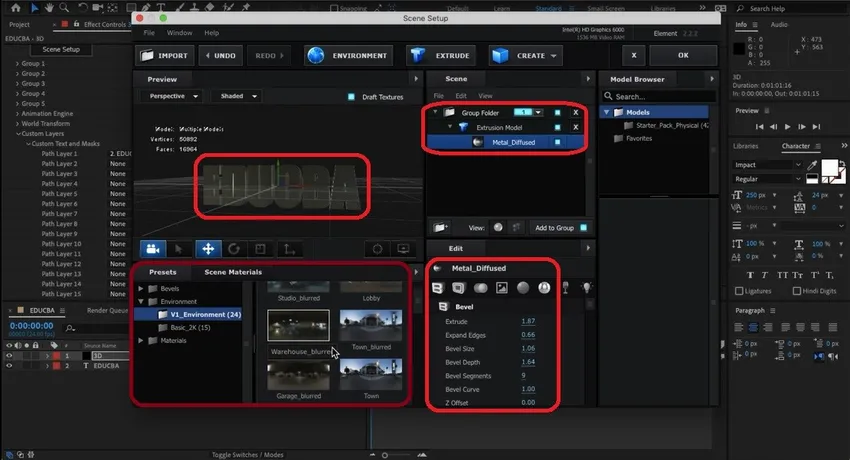
Trinn 8 -
Nedenfor er et eksempel på 3D-tekst med gullfarge på. Vi kan til og med legge til kameraer, lys og rammevideo av det samme med å stille inn varighetens lengde som kreves for utgangen.
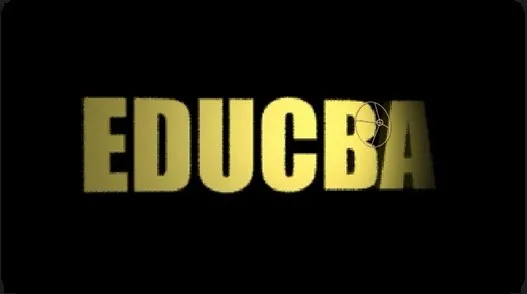
3D-tekst med sølvfarge legges til nedenfor. Vi kan legge til materiale, refleksjon og andre attribusjoner etter behov.
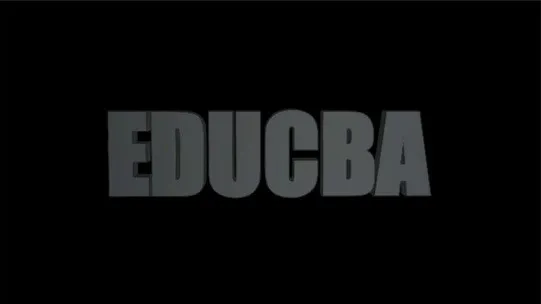
Bruken er veldig fleksibel og anvendbar for innholdet. Refleksjon av teksten, speiltekst forskjellige fonter av teksttittelfremstilling kan brukes.
Vi kan endre lagene og egenskapene til lagene. Bruk passende forhåndsinnstillinger for animasjon. Animer kildetekstlaget ved å bruke tegn og proporsjoner basert på behovet for størrelsen på skjermen der den skal projiseres. Titler, grafiske titler og skanning som vises før filmen eller kortfilmen bruker dette trikset.
Konklusjon
Når vi bruker dette kan vi lage 3D-tekst for titteltemaer og effekter for YouTube-kanal, tv-seksjoner, filmtittler osv. Sammen med dette har vi også sett effekter og lydspor til innholdet for å gjøre det mer interessant og visuelt for seerne . Dette komplette kurset må øves sammen med teori for bedre forståelse og for å få praktisk erfaring for å bruke når det trengs på en smart måte og mindre tid. Systemkompatibilitet må også kontrolleres som slutten av dagen vi trenger å gjengi. Kommersielle private høgskoler, MNC-annonser og andre bruker den samme teknikken for å lage reklamemateriell. Det er enorme muligheter i nasjonale og internasjonale nivåer av markedet for profesjonelle ettervirkning for å skaffe jobber i flere studioer innen spill, TV, VFX, etterproduksjon av film og forskjellige andre underholdningsstudioer.
Anbefalte artikler
Dette er en guide til 3D-tekst i After Effects. Her diskuterer vi Hvordan lage 3D-tekst i After Effects trinn for trinn med de gitte skjermbildene. Du kan også se på følgende artikler for å lære mer -
- Installer Adobe Illustrator
- 3D-effekter i Illustrator
- 3D-tekst i blender
- 3d-animasjonsprogramvare
- 3D-effekter i After Effects
- Installer Adobe Creative Cloud
- Tekst i After Effects